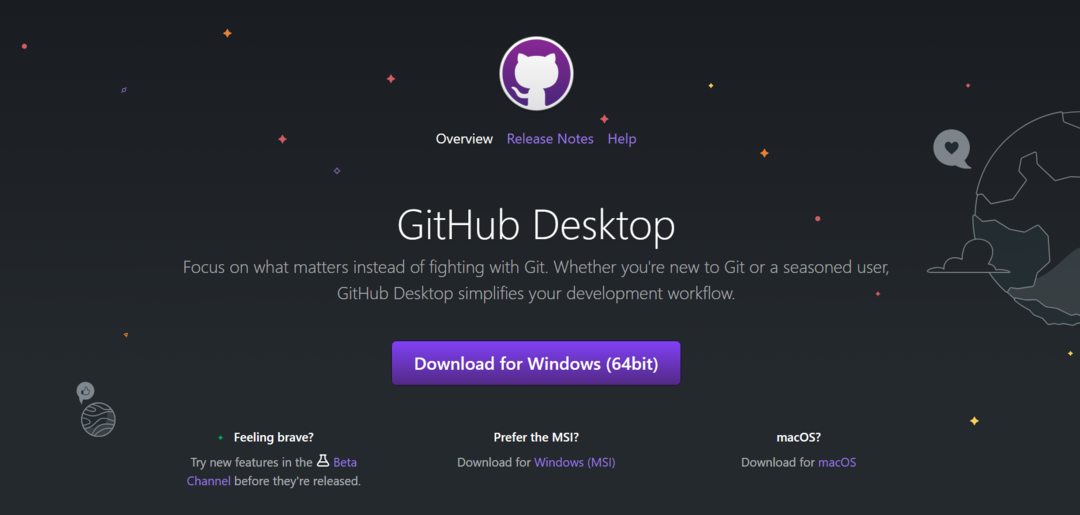Verifique se há cache de aplicativo corrompido ou bug na instalação
- O GitHub Desktop é um aplicativo fácil de usar que permite aos usuários acessar a plataforma de seu PC, mas para alguns usuários, não está abrindo.
- O problema surge devido a um cache de aplicativo corrompido, permissões ausentes ou problemas de instalação.
- Para consertar, desative qualquer antivírus em execução no PC, limpe o cache do aplicativo ou baixe o GitHub Desktop Beta, entre outras soluções.

xINSTALE CLICANDO NO ARQUIVO PARA DOWNLOAD
- Baixe o Fortect e instale-o no seu PC.
- Inicie o processo de digitalização da ferramenta para procurar arquivos corrompidos que são a origem do seu problema.
- Clique com o botão direito em Iniciar reparo para que a ferramenta possa iniciar o algoritmo de fixação.
- Fortec foi baixado por 0 leitores deste mês.
O GitHub é uma plataforma popular entre os desenvolvedores da web. Isso permite que eles arquivos de host, e armazene e gerencie seu código perfeitamente, ao mesmo tempo em que recebe ajuda de outras pessoas na plataforma. Mas para muitos, o GitHub Desktop não está abrindo.
O problema é enfrentado pelos usuários há muito tempo, com relatórios desde 2018 disponíveis na web. Portanto, nem sempre é o programa o culpado, mas também pode ser um problema do usuário. Vamos descobrir tudo sobre isso!
Por que o GitHub Desktop não abre?
Aqui estão alguns motivos pelos quais a área de trabalho do GitHub não está abrindo no Windows 11 e outras iterações do sistema operacional:
- Bug na versão instalada: muitas vezes, é um bug na versão instalada do aplicativo, e a atualização do GitHub Desktop deve fazer as coisas funcionarem.
- Problemas com a instalação do aplicativo: Vários usuários descobriram que a instalação inicial do GitHub não funcionou corretamente e simplesmente reinstalá-lo resolveu.
- Problemas de compatibilidade: quando o GitHub não está sendo iniciado, a culpa pode ser da compatibilidade, e a execução do aplicativo em um ambiente projetado para uma iteração anterior deve ajudar.
- Cache de aplicativo corrompido: um motivo comum os aplicativos não abrem no Windows há problemas com o cache do aplicativo, principalmente seu estado corrompido. E essa parte é difícil de descobrir.
O que posso fazer se o GitHub Desktop não estiver abrindo?
Antes de irmos para as soluções um pouco complexas, aqui estão algumas rápidas para tentar:
- Reinicie o computador e verifique se o GitHub Desktop ainda não está abrindo.
- Desative qualquer antivírus de terceiros no PC. Se isso funcionar, recomendamos que você desinstalar o software e mude para um antivírus mais confiável e seguro.
- Verifique se você está executando a versão mais recente do Windows. Se houver atualizações disponíveis, instale-as.
Se nenhuma funcionar, passe para as correções listadas a seguir.
1. Abra o GitHub Desktop a partir do Terminal
- Imprensa janelas + S abrir Procurar, tipo Terminal do Windows no campo de texto e clique no resultado da pesquisa relevante.
- Digite o seguinte comando e aperte Digitar lançar GitHub Desktop:
github
Quando o método convencional não funciona e o GitHub Desktop não está iniciando, você pode abrir o GitHub Desktop a partir do Terminal em segundos. Lembre-se, esta é apenas uma solução alternativa e não uma correção real.
2. Atualize o GitHub Desktop
Se você conseguir abrir o aplicativo apenas uma vez após reiniciar o PC, tente esta solução antes de encerrá-lo.
- Inicie o aplicativo, clique no botão Ajuda menu e, em seguida, selecione Sobre o GitHub Desktop.

- Clique em Verifique se há atualizações, e aguarde GitHub Desktop para baixar a versão mais recente, se houver alguma disponível.

Alguns usuários conseguiram colocar as coisas em funcionamento quando o GitHub Desktop não estava abrindo simplesmente atualizando o aplicativo.
3. Alterar os parâmetros de inicialização
- Clique com o botão direito do mouse no iniciador de aplicativos e escolha Propriedades.
- Navegue até o Compatibilidade guia, marque a Execute este aplicativo em modo de compatibilidade para caixa de seleção e selecione uma iteração anterior do Windows no menu suspenso.

- Agora, verifique o Execute este programa como administrador, e clique OK para salvar as alterações.

Dica de especialista:
PATROCINADAS
Alguns problemas do PC são difíceis de resolver, especialmente quando se trata de arquivos de sistema ausentes ou corrompidos e repositórios do Windows.
Certifique-se de usar uma ferramenta dedicada, como proteger, que verificará e substituirá seus arquivos quebrados por suas novas versões de seu repositório.
Se o problema estiver na falta de permissões ou compatibilidade, você pode corrigir as coisas modificando os parâmetros de inicialização rapidamente.
4. Limpe o cache do aplicativo
- Reinicie o computador.
- Imprensa janelas + E abrir Explorador de arquivos, cole o seguinte caminho na barra de endereço e clique em Digitar:
%LocalAppData%\GitHubDesktop
- Agora, pressione Ctrl + A para selecionar todos os arquivos e pressione Excluir para removê-los.

- Feito isso, reinicie GitHub Desktop.
Uma solução comum recomendada em todos os fóruns dedicados quando o GitHub Desktop não está abrindo é excluir o cache do aplicativo. Isso eliminará quaisquer inconsistências ou arquivos corrompidos que estejam causando o problema.
5. Remover aplicativos conflitantes
- Imprensa janelas + EU abrir Configurações, selecione aplicativos no painel de navegação e clique em Aplicativos instalados.

- Clique nas reticências ao lado do aplicativo que você acredita estar causando o erro e selecione Desinstalar.

- Novamente, clique Desinstalar no prompt de confirmação.
Muitas vezes, um aplicativo de terceiros entra em conflito com o GitHub Desktop e impede que ele seja iniciado. Uma solução rápida aqui é remover esse programa. Muitas vezes recomendamos o uso de um ferramenta de desinstalação dedicada para se livrar de qualquer sobra de arquivos e entradas de registro criadas pelo programa.
6. Reinstale o GitHub Desktop
- Imprensa janelas + R abrir Correr, tipo appwiz.cpl no campo de texto e pressione Digitar.

- Selecione GitHub Desktop na lista de programas e clique em Desinstalar.

- Siga as instruções na tela para concluir o processo.
- Agora, navegue pelo seguinte caminho e limpe os arquivos aqui:
%LocalAppData%\GitHubDesktop - Feito isso, reinicie o computador.
- A seguir, dirija-se ao website oficial e baixe a última versão do GitHub Desktop.

- Execute a configuração e conclua a instalação.
Quando as outras soluções não funcionam e o GitHub Desktop ainda não está abrindo, reinstalar o software geralmente é o melhor caminho a seguir. Isso eliminará quaisquer problemas de instalação e fornecerá uma nova cópia de todos os arquivos críticos.
7. Experimente a versão beta do GitHub
A última solução é usar o Versão beta do GitHub Desktop. Esta compilação obtém recursos e atualizações antes da regular e, embora um pouco instável, deve receber o tão necessário patch de bug mais cedo.
Então, baixar GitHub Desktop Betae instale o software. Mas recomendamos não ficar com ele por muito tempo e voltar para a versão regular assim que as coisas forem corrigidas.
Isso é tudo! O GitHub Desktop agora deve estar abrindo no seu PC e funcionando perfeitamente. Antes de sair, verifique algumas dicas e truques para acelerar o Windows.
Para qualquer dúvida ou para compartilhar o que funcionou para você, deixe um comentário abaixo.
Ainda está com problemas?
PATROCINADAS
Se as sugestões acima não resolverem seu problema, seu computador pode ter problemas mais graves no Windows. Sugerimos escolher uma solução completa como proteger resolver problemas com eficiência. Após a instalação, basta clicar no botão Ver&Corrigir botão e, em seguida, pressione Iniciar reparo.